Per non dover selezionare una stampante per ogni nuovo lavoro di stampa, è utile impostare una stampante predefinita in Windows 10 che viene utilizzata automaticamente. In questo articolo spieghiamo come selezionarne una come predefinita quando avete diverse stampanti collegate.
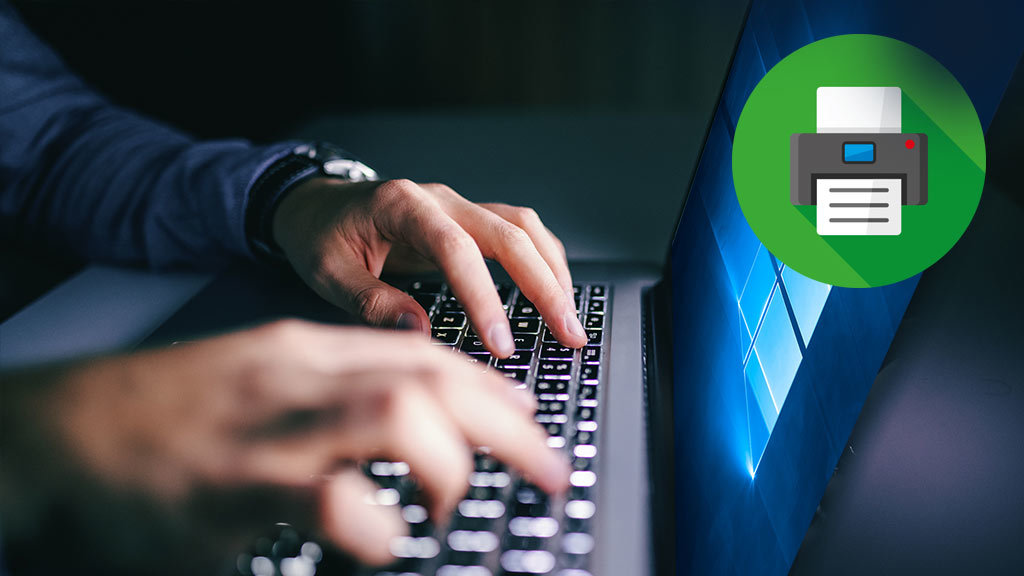
Windows 10: Come impostare una stampante come predefinita
Se avete collegato il vostro computer Windows 10 a più stampanti, avete la possibilità di impostare una stampante come predefinita. Per impostare una stampante come predefinita, per prima cosa apri il menu Start cliccando sull'"icona Windows" in basso a sinistra o premendo il "tasto Windows" sulla tua tastiera.
- Nel menu Start, clicca sull'"icona ingranaggio" per entrare nelle impostazioni di Windows 10.
- Nelle impostazioni, vai su "Dispositivi" > "Stampanti & Scanner" e seleziona la stampante che vuoi usare come dispositivo predefinito dalla lista.
- Clicca sul pulsante "Gestisci" sotto il nome della stampante e seleziona l'opzione "Imposta come predefinita" nella finestra che si apre.
Ecco come Windows 10 imposta automaticamente una stampante predefinita
Se vuoi impostare l'ultima stampante che hai usato come nuova stampante predefinita, c'è un'altra procedura per impostarla. Per farlo, aprite prima le impostazioni e navigate su "Dispositivi" > "Stampanti & Scanner". Invece di cliccare sul nome della vostra stampante, scorrete fino alla voce "Windows gestisce le stampanti predefinite" e spuntate la casella. Windows imposterà quindi l'ultima stampante usata come nuovo dispositivo predefinito.
